LibreOfficeからGoogleドライブに直接ファイルを保存する方法
Googleドライブ(Google Drive)は、サーバーにファイルを保存したり、デバイス間でドキュメントを同期したり、どこからでもドキュメントを共有したりするために、毎日何百万人もの人々が使用する人気のファイルストレージサービスです。GSuiteツールは、ストレージ用のGoogleドライブで構成されています。(Google Drive)このクラウドベースのサービスはGoogleのオフィススイートに接続されており、ユーザーはさまざまな形式のファイルをクラウドに保存してから、さまざまなデバイスやブラウザベースのサービスからサービスにアクセスして、新しいファイルを開いたり、編集したり、作成したりできます。
Googleドライブでは、ユニバーサルファイル形式をサーバーに保存できます。LibreOfficeは、ファイルを共同編集するためにGoogleドライブ(Google Drive)サーバーに直接接続できる人気のあるオフィススイートの1つです。
そうは言っても、LibreOfficeとGoogle Driveは、無料で利用できる2つの人気のあるオープンソースオフィススイートであり、相互に互換性があります。これらの2つの生産性スイートは、Windowsで適切に機能し、 Chrome(Chrome)、Firefox、Explorer、Edgeなどの主要なブラウザーをサポートするように設計されています。どちらのOffice(Both Office)スーツも、共通のコアアプリケーションのほとんどを共有しているため、2つのOfficeスイート間でドキュメントを簡単に交換できます。
LibreOfficeユーザーは、スプレッドシート、図面、ワードプロセッサ、プレゼンテーションなどのファイルをアプリケーションスイートからGoogleドライブ(Google Drive)に直接保存して、簡単にアクセスできます。この記事では、 LibreOfficeを(LibreOffice)Googleドライブ(Google Drive)クラウドサービスに直接接続する方法について説明します。
(Save)LibreOfficeから(LibreOffice)Googleドライブ(Google Drive)に直接ファイルを保存する
Googleドライブの設定とGoogleドライブ(Google Drive)へ(Google Drive)のファイルの保存
LibreOfficeを起動し、 LibreOfficeツールの1つを開きます。
新しいドキュメントを作成するか、既存のドキュメントを開きます
[ファイル(File)]に移動し、ドロップダウンメニューから[リモートファイルを開く(Open Remote File)]オプションを選択します。
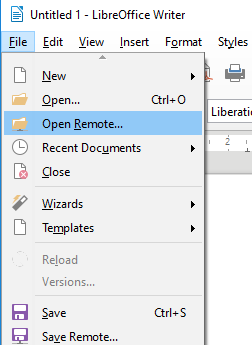
ポップアップ表示される[リモートファイル]ウィンドウで、[サービスの追加]をクリックします(Remote Files)。(Add Service.)
[ファイル(File) サービス(Services)]ダイアログボックスで、 [タイプ(Type.)]オプションのドロップダウンメニューから[ Googleドライブ]を選択します。(Google Drive)

[ユーザー](User)フィールドに、Googleアカウントのメールアドレスを(email address of your Google account)入力し、[パスワード(Password)]フィールドにGoogleパスワード(Google password)を入力します。
[ラベル](Label)フィールドにアカウントのタイトルを入力します。
[ OK]をクリックして接続を確立します。
接続が確立されると、リモートファイルの[名前を付けて保存(Save As)]ダイアログボックスが表示されます。
ドキュメントを保存するディレクトリを選択し、ファイル名を付けて[保存(Save)]ボタンをクリックします。
これで、ファイルがGoogleドライブ(Google Drive)に保存されます。
ファイルをGoogleドライブ(Google Drive)に直接保存する
Googleドライブ(Google Drive)への接続を設定したら、次のようにドキュメントをGoogleドライブ(Google Drive)アカウントに直接保存できます。
ドキュメントを開き、[ファイル]に移動します。(Files.)
ドロップダウンメニューから[リモートの保存(Save Remote )]をクリックします。
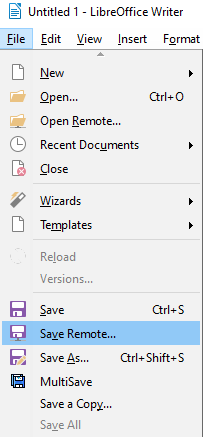
ドロップダウンメニューからGoogleドライブ(Google Drive) サービス(Service)を選択し、マスターパスワードを入力します。
(Please)リモートファイル(Remote File)ツールに複数のクラウドサービスを追加した場合は、[リモートファイル(Remote Files)]ウィンドウの[サービス(Service)]オプションから適切なサービスを選択することに注意してください。
ドキュメントに名前を付けて、[保存(Save)]ボタンをクリックします。
アカウントにアクセスして、 Googleドライブサーバー(Google Drive Server)からドキュメントを開きます(Open)
LibreOffice形式のドキュメントはGoogleドライブ(Google Drive)で読み取ることができません。ドライブは、ドキュメントを編集したり他のユーザーと共有したりする前に、ドキュメントをGoogle形式に変換します。(Google)Googleドライブ(Google Drive)に保存されているファイルを開くには、次の手順に従います
- LibreOfficeを起動し、ファイルに移動します。(File.)
- ドロップダウンメニューから[リモートファイルを開く(Open Remote File)]をクリックします。
- プロンプトボックスにパスワード(password)を入力し、[OK]をクリックします。
- 開きたいファイルを検索して選択し、[開く(Open)]ボタンをクリックします。
上記の手順を実行するには、 WindowsおよびMacで実行されている(Mac)LibreOfficeバージョンを使用していることを確認してください。クラウドサービスは、 Linux(Linux)または他のオペレーティングシステムで実行されているLibreOfficeバージョンに接続できません。
これがあなたのために働くことを願っています。(Hope this works for you.)
Related posts
Google Driveビデオは遊んでいない、またはblank screenを表示しています
サイバーダック:WindowsのためのSFTP、WebDAV、WebDAV、Google Drive client
Google DriveはWindows PCでクラッシュし続けます
Move Shared folder Google Driveのアクセス許可を持つ別のドライブへ
Windows 10でファイルをGoogle Driveにアップロードできません
Google Driveジッピング後にファイルをダウンロードしていません
WindowsフォルダをGoogleドライブ、OneDrive、Dropboxと同期する
Google Backup and Sync Toolを使用すると、ファイルをDrive & Photosにバックアップできます
Google DriveをFile Explorerに追加する方法
Google Driveを別のGoogle accountに転送する方法?
Googleドライブストレージを最適化する方法
Google Drive vs Dropbox:機能、Software、StorageプランComparision
DesktopためGoogle Driveですべてのデバイス間でContentを同期する方法
Google Driveにファイルをアップロードする方法5
Make Google Drive共有時にドキュメントを自動的にコピーします
DocumentをGoogle Driveに記録したDocumentを暗号化する方法
あるGoogleドライブから別のGoogleドライブにファイルを移動する方法
Fix error Google Driveでのファイルコピーの作成
Fix Google Drive authorization errorがありません
Google Drive and Google DocsでCacheをクリアする方法
